In questo tutorial ti spiegherò cosa sono i pagamenti preapprovati e come è possibile eliminarli collegandoti al sito PayPal.
Generalmente i pagamenti preapprovati di PayPal possono generare errori e pagamenti doppi.
Su SupportHost ora utilizziamo un sistema differente per gestire i pagamenti. In questo modo non si verificano più problemi.
Indice dei contenuti
Cosa sono i pagamenti preapprovati PayPal?
Un pagamento pre-approvato è un pagamento che viene creato sul conto del cliente, che ci invia i fondi automaticamente (senza che noi ne facciamo richiesta) in una data specifica. Talvolta viene creata una iscrizione su PayPal.
Quando crei un ordine, se si tratta di un un prodotto che necessita un rinnovo, PayPal crea un pagamento pre-approvato (che puoi visualizzare, modificare ed eliminare dal tuo profilo PayPal). Ti verrà inviata una email di notifica ogni volta che verranno creati dei nuovi pagamenti preapprovati PayPal.
Puoi eliminare o gestire il pagamento PayPal in qualsiasi momento dal tuo profilo PayPal come vedremo nella seconda parte di questa guida.
Prova gratis e senza impegno uno dei nostri piani hosting per 14 giorni. Non è richiesto nessun dato di pagamento!
Prova gratisPer gli acquisti su SupportHost, se acquisti con PayPal non viene più utilizzata la funzione di pagamento pre-approvato.
Di fatto è come se stessi pagando la fattura con carta di credito e, se hai attivo il rinnovo del piano, ti verrà effettuato l'addebito correttamente prima della scadenza del piano.
Puoi controllare il tutorial su come pagare una fattura per maggiori dettagli.
Pagamenti preapprovati di PayPal: problemi comuni e soluzioni
I pagamenti preapprovati di PayPal generano pagamenti doppi o errati. Per esempio se è attivo un pagamento preapprovato, ma poi si procede con il rinnovo manuale, si ha un pagamento doppio.
Il nostro sistema di gestione non era in grado di sapere se sul conto del cliente ci fosse un pagamento automatico attivo o meno, quindi inviava in tutti i casi una fattura al cliente, in anticipo rispetto alla scadenza del servizio.
Questo causava pagamenti doppi che venivano poi rimborsati o convertiti in credito da utilizzare per l'acquisto di piani e domini.
Adesso con SupportHost questo problema non si verifica più. Se paghi con PayPal è come se stessi pagando con carta di credito e al rinnovo riceverai l'addebito corretto.
Di seguito trovi illustrata la procedura per disattivare i pagamenti preapprovati.
Come eliminare un pagamento preapprovato
Se hai erroneamente abilitato un pagamento preapprovato e desideri disabilitarlo, potrai procedere in due modi differenti.
Gli account PayPal non sono tutti uguali e le loro schermate potrebbero apparire in modo diverso, con questi due metodi troverai sicuramente il modo per disattivare i pagamenti preapprovati.
Primo metodo
Nel primo metodo che ti mostrerò, dovrai effettuare il login al sito PayPal e fare click sull’icona raffigurante un ingranaggio.

Successivamente, nella pagina delle impostazioni del tuo account dovrai fare click sulla scheda “Pagamenti”.

Da questa sezione potrai accedere alla gestione dei tuoi pagamenti automatici PayPal, basta fare click sulla voce “vedi” come mostrato in figura.
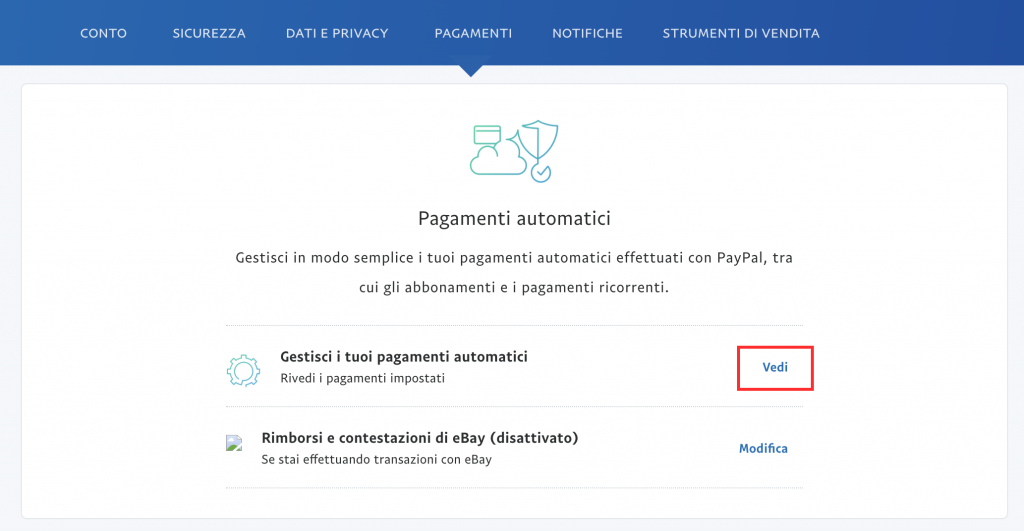
Comparirà la lista dei tutti i pagamenti automatici abilitati, seleziona quello che desideri cancellare e premi su “Cancel”.
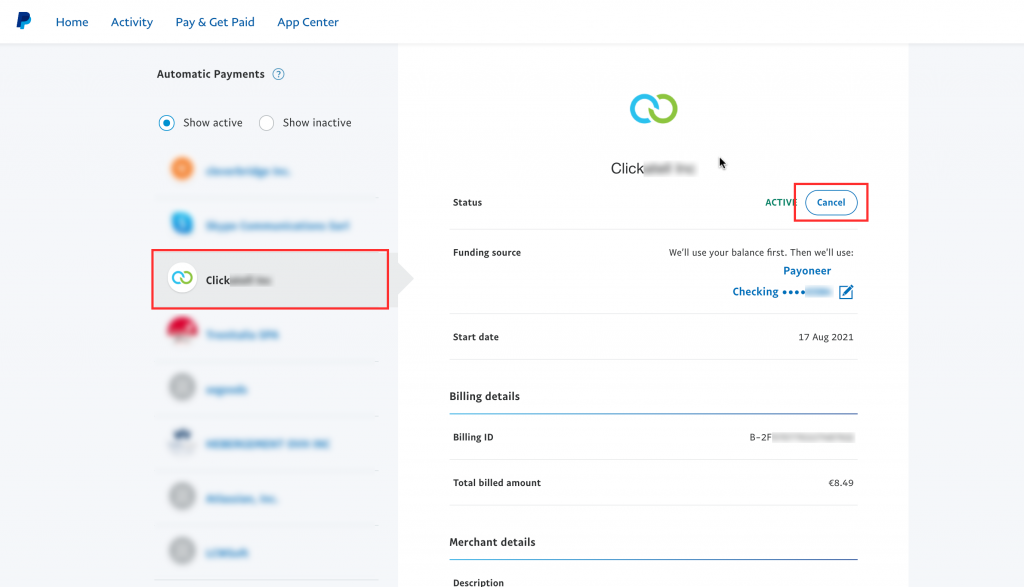
In questo modo dovremmo aver eliminato correttamente il pagamento preapprovato. Puoi ripetere quest’operazione per tutti i pagamenti che desideri disabilitare.
Ricorda che una volta disabilitato un pagamento automatico, non sarà possibile riattivarlo tramite le impostazioni di PayPal, ma dovrai effettuare un nuovo abbonamento. Puoi creare un nuovo pagamento preapprovato soltanto quando paghi una fattura.
Secondo metodo
Nel caso in cui tu non sia riuscito a disabilitare i pagamenti preapprovati PayPal con il metodo precedentemente proposto, questa soluzione potrebbe risolvere il tuo problema.
Il primo passo che bisogna fare è fare click sull’icona del proprio profilo e selezionare la voce “Impostazioni conto”.
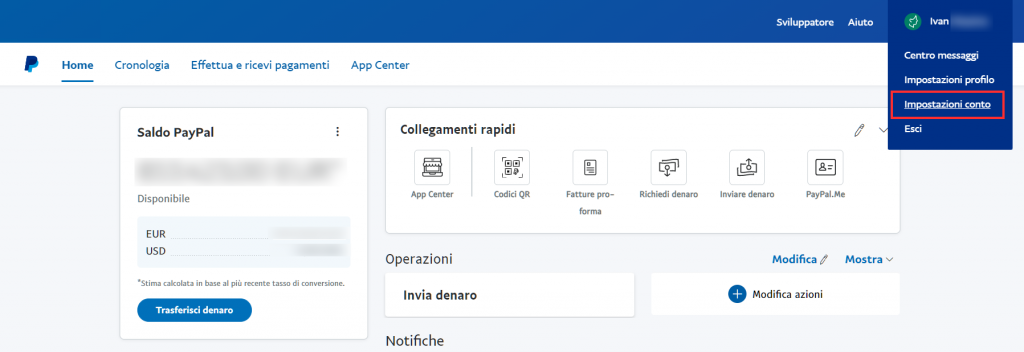
Adesso nel menu posto a sinistra dello schermo trova e seleziona la scheda “Denaro, conti bancari e carte”.
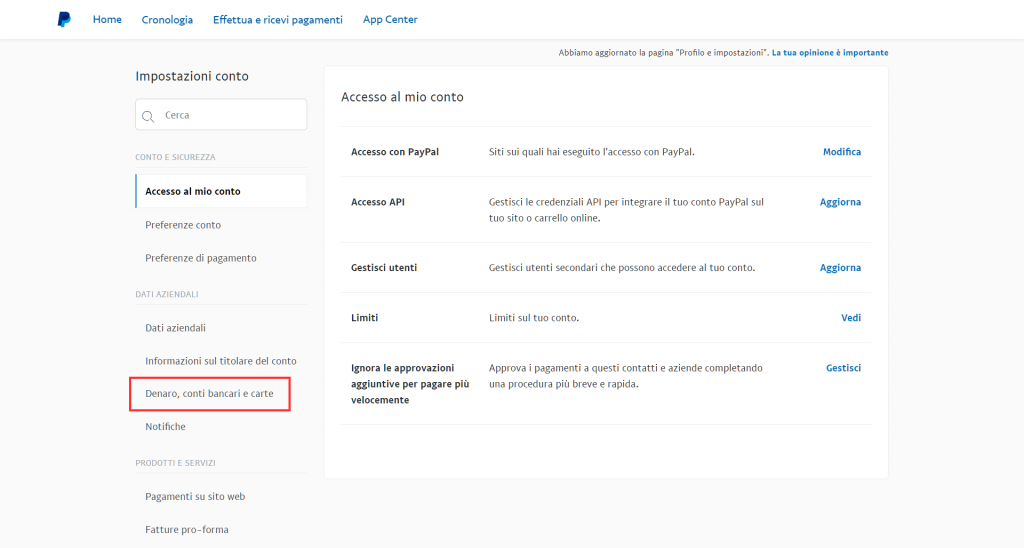
Scorri in basso fino a quando non troverai la sezione dedicata ai pagamenti automatici e fai click sul pulsante “Imposta pagamenti automatici”.
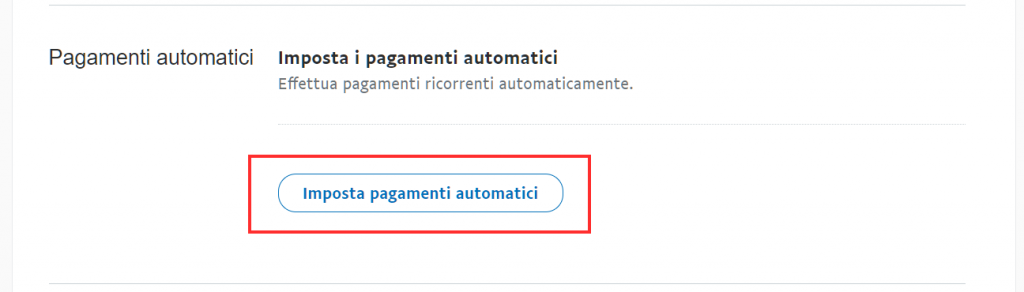
In questo elenco saranno visualizzabili tutti i tuoi pagamenti automatici attualmente abilitati.
Prova gratis e senza impegno uno dei nostri piani hosting per 14 giorni. Non è richiesto nessun dato di pagamento!
Prova gratisDa questa lista di servizi, seleziona il pagamento preapprovato che vuoi disabilitare.
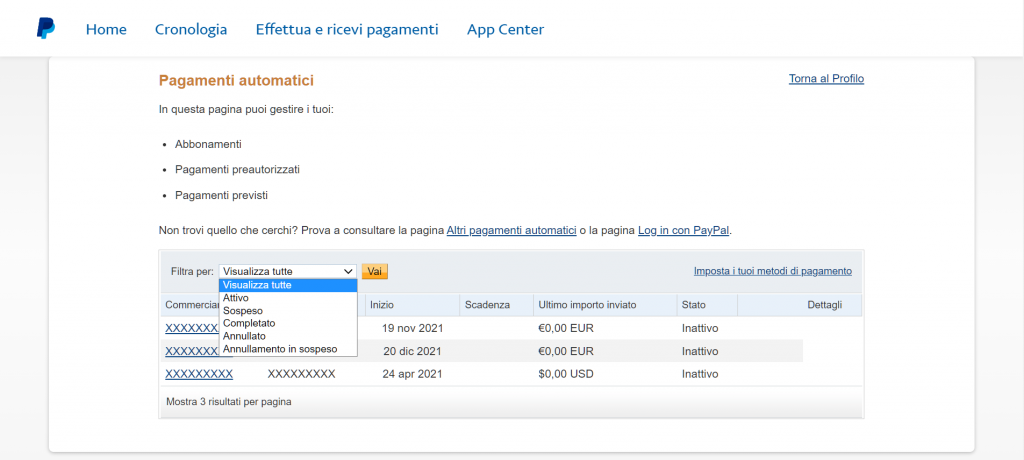
Giunti a questo punto non resta altro che premere sulla voce “Annulla”. Se utilizzi la versione in lingua inglese del sito potresti trovare la voce “Cancel”.
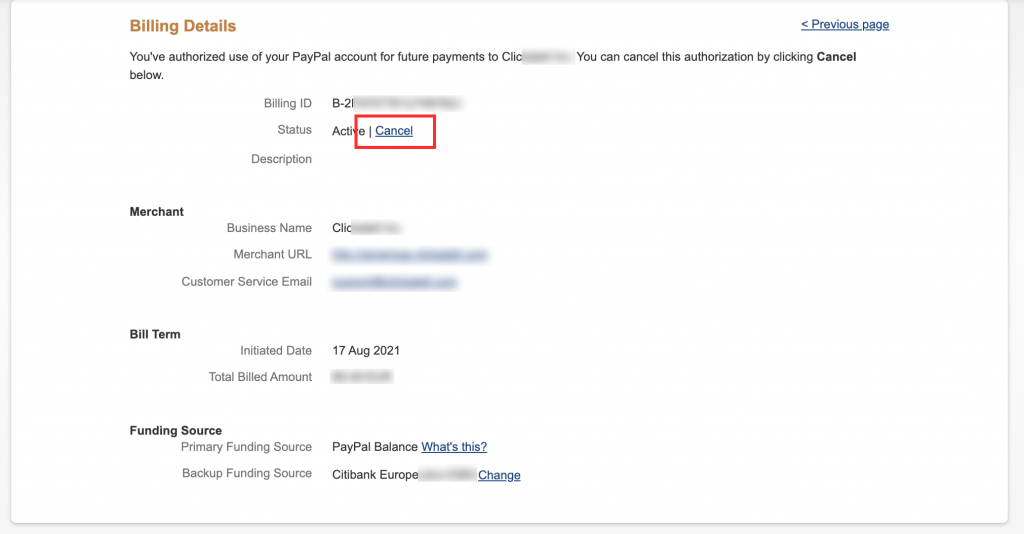
Se hai seguito tutta la procedura correttamente sarai in grado di gestire ed eliminare i pagamenti preapprovati PayPal ogni volta che desideri in totale autonomia.


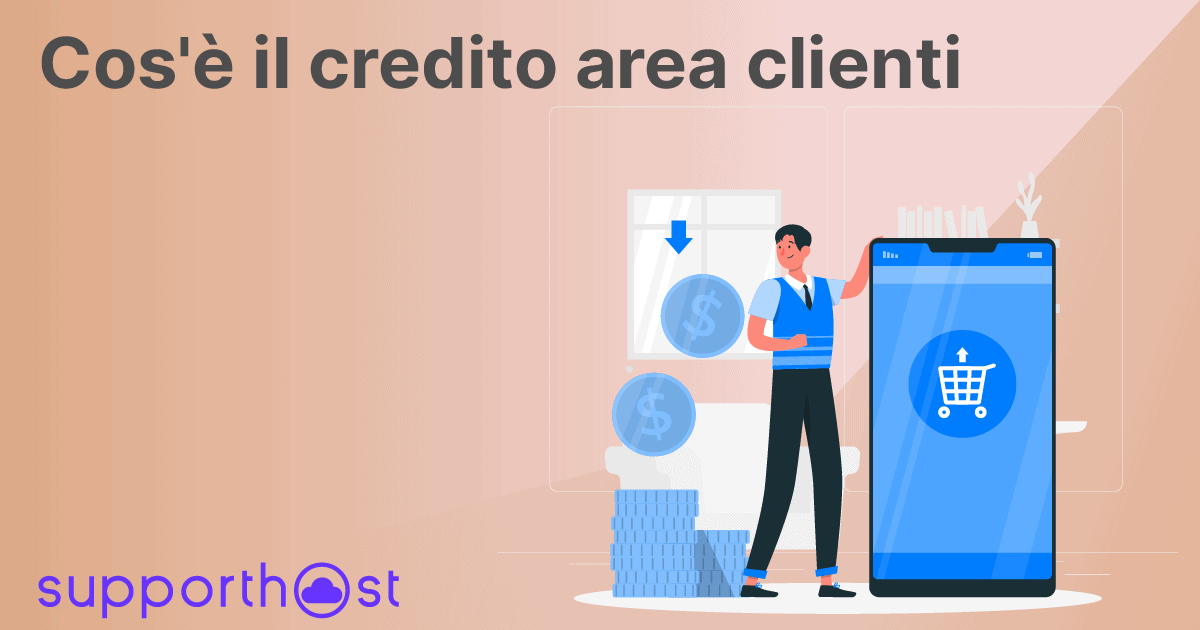
6 comments on “Pagamenti preapprovati PayPal”
Salve potrei fare il pagamento con bonifico bancario? Potreste gentilmente comunicarci l'iban per effettuare il bonifico.
Grazie
È possibile pagare tramite bonifico bancario, le basta visualizzare la fattura online e scegliere bonifico per visualizzare i dati di pagamento.
Desidero non rinnovare abbonanamento (mi è stata inviata fattura: Fattura #23393) ed abolire il pagamento preapprovato.
Salve Giuseppe, apra un ticket nel reparto amministrazione dopo aver fatto il login e la aiutiamo, non possiamo fornire supporto nei commenti pubblici.
Il pagamento preapprovato deve essere eliminato dal suo profilo PayPal
Buongiorno Ivan, mi è arrivata fattura comprensiva di IVA. Nel momento in cui mi attivo nell'area personale ad aggiornare i dati aziendali, non mi accetta Partita Iva pur aggiungendo la "IT" come consigliato. Potresti dare un'occhiata?
Grazie
Ciao Ornelia, mi sono permesso di eliminare alcuni dati personali dal tuo commento.
Devi assicurarti che la tua partita iva sia valida al VIES, controlla questo tutorial:
https://supporthost.com/it/tutorial/aggiornare-dati-di-fatturazione/
Dove trovi il link al sito del vies per controllare. In caso senti il tuo commercialista oppure apri un ticket.